Сделай сам. Как поставить в один слот две SIM-карты и microSD
Вам понадобится подходящая СИМ-карта для Galaxy S8 и S8 + и использовать ее нужно правильно.
Это руководство расскажет вам: какой размер применяется, как вставлять и менять SIM-карту, и как использовать две симки в версиях Dual SIM.
Какой правильный размер СИМ-карты?
Чтобы совершать телефонные звонки или использовать мобильные данные, вам понадобится симка (модуль идентификации абонента), которую можно получить у любого оператора связи (МегаФон, МТС, Билайн, Tele2 и др.).
Технически, для мобильных телефонов существует 4 разных размера карт:
- Полноразмерная SIM-карта. Часто упоминается как 1FF (1-й форм-фактор). Это «гигантский» размер: 85,60 мм × 53,98 мм × 0,76 мм. Вероятно, вы не сможете найти её на рынке, и ни один из телефонов на Android не использовал такой размер.
- Mini-SIM (2FF). В некоторых странах обычно упоминается как «большая», «нормальная» или «стандартная» SIM-карта. Большинство операторов и производителей телефонов постепенно прекратили их выпуск несколько лет назад.
- Micro-SIM (3FF). По-прежнему является самым популярным размером для смартфонов. Большинство средних и бюджетных смартфонов используют именно эту карту. В некоторых регионах она называется «маленькой» симкой.
- Nano-SIM (4FF). Это «самая маленькая» карта, доступная сегодня для смартфона. Для большинства флагманских смартфонов требуется именно такая.
Galaxy S8 и Galaxy S8 + используют Nano-SIM карту.
Если вы только что приобрели новый флагман от Samsung, а до этого пользовались другим телефоном, то в нём, возможно, вы уже использовали nano SIM-карту.
Например, некоторые популярные телефоны, использующие nano-SIM: Galaxy S7 (edge), Galaxy Note 5 и 7, Galaxy S6 (edge, edge +), iPhone 7 (7+), iPhone 6S (6S+), iPhone 6 (6+), iPhone 5, Moto X (включая все поколения) и многие другие. Если у вас был / есть какой-либо из этих телефонов, СИМ-карта подойдет и для Galaxy S8 (S8+).
Nano-SIM’ку вы всегда можете получить у своего оператора (предпочтительнее), но можно обрезать Micro-SIM карту самостоятельно до нужного размера, например, при помощи специального резака или канцелярского ножа.
Что такое слот 2 в лотке для СИМ-карты?
Как показано на рисунке ниже, лоток имеет два слота, независимо от региона.
Слот 1 всегда предназначен для SIM-карты.
Однако слот 2, который больший по размеру, может использоваться по-разному в зависимости от вашего региона и модели.
Слот 2 используется для карт памяти Micro SD и только в версии Dual SIM (доступность модели зависит от вашего региона) в него можно вставить вторую nano-SIM карту.

Как вставить СИМ-карту?
Чтобы вставить SIM-карту в Galaxy S8 и S8 +, вам необходимо выполнить следующие 5 шагов, как показано на рисунке ниже.
Шаг 0: Выключите телефон.
Шаг 1: Вставьте специальный инструмент (входит в комплектацию) в отверстие на лотке и нажмите его полностью вниз, чтобы ослабить лоток.
Шаг 2: Осторожно вытащите лоток.
Шаг 3: Поместите SIM-карту в слот 1 металлическими частями, обращенными вниз.
Шаг 4: Закрепите её.
Шаг 5: Вставьте лоток обратно.
Шаг 5/1: Включите телефон.

Как извлечь или заменить СИМ-карту?
Вы можете извлечь или заменить СИМ-карту, по аналогии с инструкцией, рассмотренной выше.
Как использовать две симки в версии Dual SIM?
Для версии с двумя SIM-картами Galaxy S8 или S8 + вам разрешено использовать сразу 2 СИМ-карты.
Обратите внимание, что есть некоторые ограничения:
- Это работает только в Dual SIM версии.
- Вы не можете использовать карту micro SD при одновременном использовании двух SIM-карт.
- Технически они имеют двойной режим ожидания, а не два активных. Но в некоторых мобильных сетях, где 2G поэтапно отключается, обе симки могут подключаться к сетям 3G / 4G, и обе могут работать одновременно, как активные телефоны с двумя SIM-картами. Сможет ли он работать так — зависит от сети вашего оператора.
В дуал-сим версии управление осуществляется в меню «Настройки — менеджер SIM-карт». Вы должны указать, какая из симок предназначена для передачи мобильных данных (хотя обе могут подключаться к сетям 3G / 4G) и какая будет по умолчанию для вызовов и сообщений. Эти настройки можно изменить в любое время.
Если поддерживается использование двух SIM-карт, можно использовать две SIM-карты в одном телефоне (например, одну для работы, а другую - для личных звонков).
Примечание. На устройствах с двумя SIM-картами оба гнезда (SIM1 и SIM2) поддерживают сети 4G. Однако, если в обоих гнездах (SIM1 и SIM2) установлены SIM-карты LTE, первая SIM-карта будет поддерживать сети 4G/3G/2G, в то время как вторая - только 3G/2G. Дополнительную информацию о SIM-картах можно получить у своего поставщика услуг.
Выбор необходимой SIM-карты
Вы можете выбрать SIM-карту, с которой, например, необходимо совершить звонок. Для этого после набора номера нажмите кнопку SIM 1 или SIM 2.
Телефон отображает состояние сети отдельно для каждой SIM-карты. В режиме ожидания обе SIM-карты, установленные в мобильное устройство, доступны одновременно, но если одна из SIM-карт активна (например, во время звонка), вторая карта может быть недоступна.
Управление SIM-картами
Хотите разделить работу и личную жизнь? Или на одной из ваших SIM-карт более выгодный тариф для подключения к Интернету? Вы можете выбрать, какую SIM-карту использовать.
Коснитесь элементов Настройки > SIM-карты.
Переименование SIM-карты
Выберите SIM-карту, которую необходимо переименовать, и введите нужное имя.
Выбор SIM-карты для звонков или передачи данных
В разделе Основная SIM-карта для выберите параметр, который необходимо изменить, а затем выберите нужную SIM-карту.
Как использовать универсальный слот на всю катушку? Сделать комбинированную SIM-карту со встроенной картой памяти!
Гибридный слот, позволяющий установить или 2 SIM, или SIM и флешку
- бич нашего времени. Раздельные слоты стабильно появляются в смартфонах нижнего ценового сегмента. Большинство популярных, достойных внимания моделей заставляют выкручиваться с флешками, подключаемыми через OTG
.
Или приобретать устройство с большим объемом памяти. Политика производителей понятна - максимально нажиться, предлагая смартфон с увеличенным объемом внутренней памяти значительно дороже, чем стоит сама память.
Зачем это нужно?

Смартфоны с минимальным объемом внутренней памяти обычно стоят значительно дешевле, чем аналоги с большим накопителем. Приложения и контент превосходно размещаются на карте, поэтому практически все бренды сохраняют возможность ее установки (исключение - некоторые излишне «принципиальные» китайские бренды).
Обычно в «спаренном» лотке контакты карты памяти microSD и второй SIM-карты находятся в разных местах. При желании их можно совместить - и ничто не мешает им работать одновременно. Программных ограничений нет.
Для каких смартфонов можно сделать гибридную SIM+microSD?

Практически для любых смартфонов, имеющих конструкцию слота, подобной представленной на снимке выше. Да, контакты флешки и сим-карты направлены в одну сторону. Однако для их работы используются разные наборы контактов с разной высотой.
Некоторые компании сознательно уменьшают толщину слота, или меняют направление элементов в лотке. В таких случаях сначала необходимо обратиться к профильным сообществам, посвященным обсуждению соответствующего смартфона.
Кроме того, стоит учитывать, что лоток и его слот не рассчитаны на увеличенную толщину элементов. Поэтому в определенных моделях с гибридными «microSD+SIM» наблюдаются проблемы. Точную информацию может предоставить только тематический форум.
ВНИМАНИЕ!
Все описанные ниже манипуляции вы проводите на свой страх и риск. Мы не несем никакой ответственности за возможный ущерб, который вы можете причинить своему аппарату.
Наиболее велики шансы испортить SIM-карту. В меньшей степени - карту памяти MicroSD.
Инструкция по изготовлению
Определение правильного положения элементов

Сперва вам потребуется определить правильное положение SIM-карты в лотке. Карты разных операторов могут иметь разную конфигурацию контактов.
Имеет смысл обвести контур , который войдет в слот - так ее будет проще обрезать. Так же необходимо прикинуть максимально допустимую толщину симки.
Изготовление SIM

После того, как мы определились с размером, необходимо отделить
собственно SIM-карту (чип) от пластикового основания. Для этого используется два метода:
1. Нагрев симки с пластиковой стороны при температуре около 200 градусов в течении 30-60 секунд до 1 минуты. Пластик в данном случае отделяется от чипа при помощи ножа или лезвия.
2. Химическое растворение пластиковой подложки с помощью дихлорэтана (ЯД! Пользоваться только в проветриваемом помещении!), ацетона или аналогичного растворителя - например, 646.
Отделенный чип потребует дополнительной обработки. Сначала нужно избавиться от остатков клея на обратной стороне с помощью ножа или растворителя - аккуратно, чтобы не повредить контакты.
Затем потребуется аккуратно обрезать контактную площадку SIM-карты для размещения на microSD в соответствии с первым пунктом. С каждой стороны уйдет по 1-2 мм.
Соединяем SIM и microSD

После подготовки сим-карты необходимо проверить - нет ли помех при установке о стороны самой флешки. В некоторых случаях требуется спилить бугорок на обратной стороне при помощи мелкого (ювелирного) напильника.
Убеждаемся, что комбинация ляжет в слоте заподлицо или едва выпирая;
- приклеиваем элементы друг к другу при помощи суперклея на основе цианокрилата
(«Момент Суперклей Гель»), тщательно проклеивая сим-карту по краям.
При необходимости, цианокрилат легко разрушается с помощью специализированных составов из магазина или средством для снятия лака без ацетона (изопропиловый спирт).
Проверяем работу

Напоследок нужно проверить правильность выполнения всех действий. Если всё сделано верно, то одновременная работа будет выглядеть так:
Если карта памяти не видна, нужно залудить паяльником контакты карточки памяти, либо наклеить полоску изоленты с обратной стороны, чтобы контакты стали чуть выше.
Меры предосторожности

Толщина элементов должна быть минимальна. Должны исключаться любые зазоры между сим-картой и флешкой. Обязательна проклейка по краю - если симка будет хотя бы немного торчать, есть шанс при вытаскивании слота оставить ее в нем.
Рекомендуется после изготовления и установки не вытаскивать лоток. Поэтому стоит озаботиться объемом карты microSD - и не жалеть карт с большим объемом. Как показывает практика, шанс испортить симку намного больше - именно она застревает.
Кроме того, перед изготовлением стоит обратиться к профильному сообществу за информацией: нет ли проблем с использованием гибридных microSD+SIM. Особенно при первом изготовлении.
Проблемные модели смартфонов существуют у многих брендов: например, Meizu M2 Note . «Бутерброд» имеет все шансы сломать универсальный слот.
Телефон Андроид с двумя симками обычно приобретают, чтобы вставить туда две симки, возможно, от разных сотовых операторов и в итоге вместо двух телефонов носить с собой один. Однако по факту иногда пользуются все равно одной симкой.
Например, я отказалась от мысли использовать вторую симку в двухсимочном телефоне. «По старинке» так и продолжаю пользоваться двумя телефонами. Отказалась, в частности, из-за проблем, которые могут возникнуть при переходе с обычной на мини-симку, что необходимо сделать для двух-симочного телефона. Оказывается, предварительно желательно сходить в банк, чтобы известить о смене размера сим-карты (и соответственно о смене ее серийного номера), хотя при этом номер телефона остается тот же. А ведь без кода, который приходит в смс-сообщении на телефон, не получится подтвердить многие действия в Интернете.
К тому же не всегда можно вспомнить, к чему, то есть, к аккаунту какого важного, но редко используемого сервиса прикреплен телефон и соответственно, где еще может возникнуть проблема при смене формата симки. Правда, существование такой чувствительности от размера симки зависит все-таки от конкретного банка и от конкретных сервисов. Возможно, по мере развития технологий эта проблема уйдет.
Зачем настраивать симки
Телефон Андроид является, по сути, небольшим компьютером, поэтому к нему применимы многие компьютерные подходы. А именно, настройка симок происходит (железо + софт).
Например, если включить только одну симку на своем телефоне программно, то есть, сделать ее активной, а вторую симку оставить неактивной, но при этом аппаратно ее не отключить, то в итоге Вы увидите на своем телефоне значок перечеркнутого кружка. Такой значок означает, что на телефоне две симки, но при этом одна из них пустая, точнее, она отсутствует в телефоне.
Скриншоты сделаны на телефоне Самсунг Андроид и настройки описаны на примере этой модели.
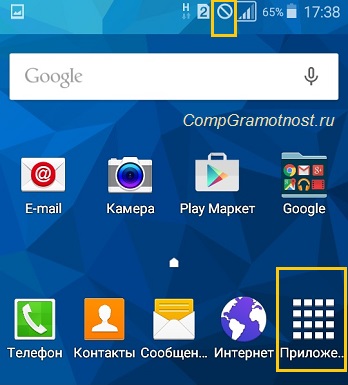
Рис. 1. Значок перечеркнутого кружка и «Приложения»
Где искать управление симками
Это можно сделать с помощью Диспетчера SIM-карт. Для этого тапаем (открываем) на главной странице телефона «Приложения» (рис. 1) и идем в Настройки Андроида:

Рис. 2. Настройки Андроида
В Настройках Андроида ищем Диспетчер SIM-карт:

Рис. 3. Диспетчер SIM-карт
Как настроить две симки на телефоне Андроид
Ниже на скриншоте (рис. 4) видно, что симка SIM 2 переименована и называется Надежда. Именно на нее настроен прием звонков и Интернет, а именно:
- Голосовой вызов,
- Видеовызов,
- Сеть передачи данных.
Такие настройки можно сделать в Диспетчере SIM-карт, в разделе «Предпочтительная SIM-карта»:

Рис. 4. Две сим-карты на смартфоне Андроид
Если, к примеру, для 2-й Симки указать, что она будет «ловить» Интернет, тогда все остальное настроится автоматически. И не будет надписи «Нет сети» на главной странице телефона.
Аппаратно обе симки пока остаются подключенными, о чем свидетельствует в Диспетчере SIM-карт два момента (рис. 4):
- Карты SIM 1 и Надежда показаны как активные. Если одна из них будет не активна, то ее название будет написано бледным серым цветом.
- Опция «Активный режим» настроена, чтобы «Принимать вызовы на обе SIM-карты даже во время разговора».
Как отключить вторую симку
Если не нужна вторая симка (у меня это SIM 1) и по факту ее нет в телефоне, тогда ее смело можно отключить. Для этого тапаем по названию SIM 1, откроется окно:

Рис. 5. Карта SIM 1 включена
Чтобы отключить сим-карту, тапаем по зеленому движку (в красной рамке на рис. 5). После этого движок из активного, зеленого превратится в серый, не активный:

Рис. 6. SIM-карта выключена
Сим-карта SIM 1 отключена, поэтому теперь нет перечеркнутого кружка, который был на рис. 1 при включенной симке.
Активной является одна симка с номером 2:

Рис. 7. Работает только одна симка с номером 2
Как включить вторую симку на Андроид
- Надо вставить вторую симку в телефон,
- затем в Настройках открыть Диспетчер SIM-карт (рис. 3),
- тапнуть по названию второй симки (рис. 4),
- а затем движок из положения «Выключено» (рис. 6) перевести в состояние «Включено» (рис. 5).
Также должна быть включена опция «Активный режим» (рис. 4), которая обеспечивает функцию «Принимать вызовы на обе SIM-карты даже во время разговора».
Если Интернет нужно настроить на вторую симку, тогда в Диспетчере симок, во вкладке «Предпочтительная SIM-карта» (рис. 4) следует в опции «Сеть передачи данных» выбрать нужную симку карту из двух.
О количестве симок в телефоне
Вроде бы есть телефоны с четырьмя симками, поэтому двухсимочный телефон – не предел, хотя все это, конечно, на любителя.
И еще. Чем больше активных SIM-карт в смартфоне, тем быстрее . Энергия тратится на поддержание связи с несколькими базовыми станциями мобильных операторов.
Настройка смартфона с двумя сим картами.
Как настроить смартфон с двумя сим картами.
Иметь телефон или смартфон с поддержкой двух сим карт очень удобно и
выгодно. Многие операторы мобильной связи предоставляют услугу общения между
абонентами своей сети бесплатно. А если ваши друзья имеют сим карты разных
операторов, то вы можете разговаривать с ними бесплатно, используя разные сим карты.
Но для того, чтобы этим пользоваться, нужно, чтобы ваш смартфон имел поддержку двух сим карт.
Не забывайте о том, что на абсолютном большинстве смартфонов одновременно активна может быть
только одна сим карта. То есть на прием работают обе сим карты. Но как только Вы начали разговор с
абонентом по одной сим карте, абонент, который захочет дозвониться до вас по второму номеру,
сделать этого не сможет. Ему сообщат, что Вы заняты или вне зоны обслуживания. После окончания
разговора Вы увидете, что у Вас есть пропущенный звонок, и Вы можете перезвонить этому человеку.
Чтобы настроить работу Сим карт, нужно проделать следующие действия:
Вставить в смартфон две сим карты, причем на место 1 сим карты нужно поставить вашу "основную" сим карту (с интернетом, на которую вы будете регистрировать Viber и WatsApp), хотя на некоторых (более новых) смартфонах это делать необязательно,
- включить смартфон,
- открыть "настройки" нажав иконку настроек (или шестеренки, или полозки)
- открыть раздел "сим карты" или "диспетчер сим карт"
- включить полозки сим карта № 1 и сим карта № 2 (сдвинуть их, чтобы они стали зелеными)

- нажать на пункт сим карта 1
В появившейся таблице можно изменить название сим карты (удалить старое название и написать новое так же как вы писали смс) можно изменить цвет контактов для этой сим карты, записать номер этой сим карты, если такие функции есть у вас в телефоне (у меня таких функций нет)

- после проделаных изменений обязательно нажать кнопку ОК внизу таблички, чтобы сохранить изменения.
- нажать на пункт сим карта 2 и проделать ту же процедуру, что с сим картой 1.
- нажать пункт " Мобильные данные"

- выбрать сим карту с которой мы планируем пользоваться интернетом (на каком тарифном плане интернет дешевле, ту и выбираем), нажать на нее (высветится ее название)
- "Телефонные звонки" и "SMS" точно также нажимаем и выбираем пункт "всегда спрашивать" и там и там.

- нажимаем кнопку " НАЗАД"
- нажимаем пункт "Передача данных" ("мобильные данные")

- жмем сверху надпись сим 1
- полозок мобильные данные включаем(сдвигаем)
- жмем сверху надпись сим 2
- полозок мобильные данные выключаем (сдвигаем)
- если вы берете интернет с сим карты 2 - делаете наоборот
-на некоторых моделях смартфонов мобильные данные можно подключить только для обеих сим карт сразу, так и делаем (включаем для обеих)
- нажимаем кнопку " НАЗАД"
- нажимаем пункт "ЕЩЁ"
- нажимаем пункт "мобильные сети"

- для первой сим карты (а потом и для второй, как делали раньше) выбираем " тип сети"
- здесь советую выбрать GSM, WCDMA, авто , для сим карты, с которой берем интернет, и только GSM для второй сим карты (потому, что 3G или WCDMA можно включить только для одной Сим карты, а на некоторых смартфонах, например на Samsung включить 3G можно только для первой сим карты)

- на рабочем столе ищем и нажимаем иконку "Контакты"
- нажимаем кнопку "все"
- Нажимаем на кнопку настроек (волшебные три точки)
- выбираем пункт "фильтр контактов"

-если у Вас такой функции здесь нет, не отчаивайтесь, она может быть спрятана например здесь, как
на рисунке снизу причем надпись у вас будет означать место, откуда у Вас сейчас показываются
контакты. Она может быть "память телефона", сим карта№ 1 и т.д. Нажмите на надпись и откроется
окно, где будет искомый Вами фильтр контактов.

-например на смартфоне Lenovo нужно нажать кнопку меню (слева от кнопки "домой" внизу экрана)
и в появившейся табличке выбрать "параметры контактов" и "фильтр контактов"
- выбираем какие контакты будут отображаться в вашей телефонной книге, сим 1, сим 2, телефон или др.
-если не знаете (не помните), где у вас какие контакты записаны выбирайте "показать все" или "все контакты"
Я советую выбрать вариант "настроить"(или свой)
Здесь советую выбрать контакты телефона, и обеих ваших сим карт (не забывайте каждый раз нажимать "ОК" для сохранения настроек.
-а если у вас есть аккаунт google и контакты хранятся на его сервере, то выбираем контакты google, как это сделать смотрим " "
- нажимаем кнопку главного экрана
Если все сделано правильно - при нажатии на иконку "Контакты" в пункте "все" должны высветиться все ваши контакты.
Теперь, чтобы позвонить кому либо, нужно нажать на нужный контакт,
нажать на номер одного из телефонов абонента (если их несколько),
выбрать сим карту, с которой вы будете ему звонить,
нажать иконку "позвонить",
после этого будет начато соединение с абонентом.
Для окончания разговора - нажмите на красную кнопку внизу вашего экрана.
Нажми на картинку, чтобы посмотреть видео.
или смотри здесь
| Обновлен 17 сен 2019 . Создан 25 дек 2017 | |||||||||